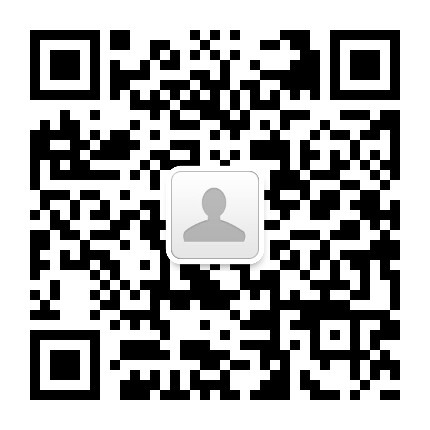トラブルシューティング
オリジナルコネクト(AH5シリーズ)Wi-Fi接続について予備知識とトラブルシューティング
Wi-Fiモデルはデバイス1台に対し、接続は1台となります。もし、別のスマートフォンにて操作、閲覧したい場合、一度既存の接続を削除する必要があります。
Q. 接続ができない場合の再接続方法。
- AH5xの電源コードを抜いて、30秒以上待つ。
- 携帯電話の設定に移動します。
a) iOSの場合はOriginalConnectの保存した全ての既知/マイネットワークを一旦削除してください。
b) Andoidの場合、OriginalConnectで保存された全ての既知/保存されたネットワーク全ての既知/保存されたネットワークを削除してください。
c) Androidのみ: インターネット接続が見つからなくてもWi-Fiネットワークに留まる設定が有効であることを確認してください。 - AH5x装置の電源コードを差し込み、30秒以上待ちます。
- オンボーディング後にデバイスを挿入すべき無線LANネットワークに携帯電話が接続されていることを確認します。
- VENTAアプリを開き、ホットスポットのアクティベーション画面が表示されるまでオンボーディングプロセスを開始する – デバイスを挿入すべきホームネットワークに接続していることを確認する。
- Ah5xデバイスのホットスポットモードを有効にします(説明文のようにWi-Fiアイコンが脈打つことを確認します)。
- スマホの設定アプリを再度開き、Wi-Fiネットワークセクションに移動し、OriginalConnectが表示されているか確認します。
- デバイスのホットスポットネットワークに接続し、Wi-Fi名の数字がデバイスに印刷されているmacアドレスと同じであることを確認してください(macアドレスはデバイス本体のシールに記載されています)。
- ホットスポットネットワークのパスワード “ventaair “を入れてください。
- 次の確認ができるまで、設定アプリで待機してください。
a) iOSの場合:無線LANネットワークの左側にある回転するホイールが「チェック」マークに変わり、少なくとも10秒間はその状態が続きます。
b) Androidの場合:Android/お使いの携帯電話は、それが中断することなく、インターネット接続がなくても、ネットワークに滞在する場合は、接続後に待つ、検索または何か、これらの中断が発生した場合は(2)cに戻る。
インターネットに接続されていないにもかかわらず、接続された無線LANネットワークに留まるかどうかを尋ねるメッセージが表示されることがあります。ここでは、”常に”/”はい “で答えてください。 - これで本体に安定した接続ができるようになりました!
- VENTAアプリに戻る
- オンボーディングを続行します
- アプリがデバイスを見つけるはずです。
- ネットワーク上でデバイスを見つけた後、アプリはデバイスに無線LAN名とネットワークの認証情報を書き込み、デバイスはネットワークに接続するために再起動します (ネットワークは 2.4 Ghz networkのみご使用ください)
- デバイスからネットワークへの接続が成功すると、アプリは再びデバイスを見つけ、デバイスをクラウドに接続します(デバイス固有の接続文字列がクラウドに書き込まれることを意味します)。
- デバイスは接続されました。